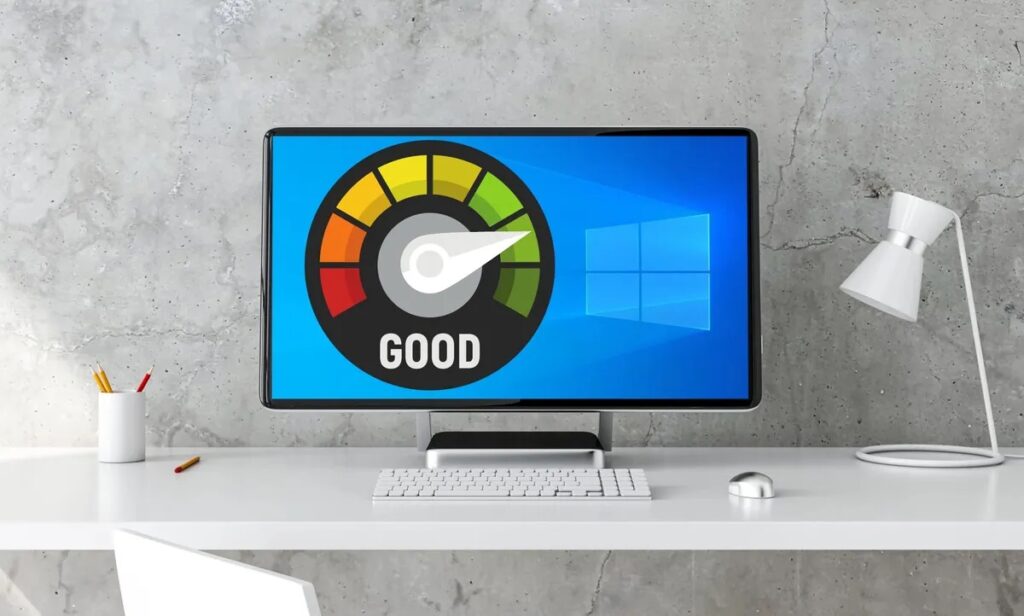
Si estás buscando formas de mejorar el rendimiento de tu ordenador, hay varios métodos que puedes llevar a cabo. Uno de los más efectivos es activando la compresión de memoria de Windows 11. Se trata de una característica que se introdujo en Windows 10 y se ha mantenido en Windows 11. Su objetivo principal es reducir dinámicamente el tamaño de los datos antes de escribirlos en la memoria RAM.
Esto significa que tu PC con Windows puede almacenar más datos en la memoria física de lo que normalmente sería posible, lo que a su vez reduce la necesidad de utilizar archivos de paginación en el sistema. Cabe señalar que la paginación puede ralentizar tu ordenador durante momentos de alta carga de la RAM, por lo que la compresión de memoria es una característica muy importante.
Los beneficios de la compresión de memoria de Windows 11 son variados, pero entre los más valiosos es que tendrás un ordenador con una mayor eficiencia en la memoria. Así como también un rendimiento mejorado, puesto que almacenar más datos en la memoria física permite que las aplicaciones se ejecuten más rápido.
De igual manera, reduce la necesidad de utilizar el almacenamiento secundario, lo que al final puede ayudar a liberar espacio en el disco duro o SSD.
-Pasos para saber cuánta memoria está comprimiendo tu PC y cómo activar la función
- Abre el Administrador de tareas haciendo clic derecho en el menú Inicio.
- Haz clic en la pestaña Rendimiento.
- En la sección Memoria podrás ver la memoria comprimida y en uso.
Ahora bien, para activar la compresión de memoria en Windows 11 debes seguir unos sencillos pasos. Lo primero es abrir la aplicación Windows PowerShell, lo puedes hacer escribiendo el nombre en la barra de búsqueda y ejecutar como administrador.
En la ventana del programa, ingresa el siguiente comando y presiona Enter: Enable-MMAgent -mc. Al hacerlo, automáticamente se activará la función en tu ordenador.
Para comprobar si la compresión de memoria está activada o desactivada en tu PC, una vez más debes abrir PowerShell como administrador. En la línea de comandos, escribe Get-MMAgent y luego haz clic en Enter.
Entre los resultados se mostrará si esta característica está habilitada en tu ordenador. Si dice True, junto a MemoryCompression, significa que está activa; si dice False significa que no está habilitada, y debes proceder a hacerlo si quieres mejorar el rendimiento de tu equipo, sobre todo si tienes un ordenador con poca RAM.
Cabe mencionar que si tu PC tiene mucha RAM, activar esta característica puede no ser tan necesario, ya que está destinada para los equipos de gama de entrada con especificaciones limitadas.